כאשר אתה רואה את הודעת השגיאה 'הגדרת סמל לא יכולה להכיל תמונה משויכת' ב-Adobe Illustrator, זה אומר שאתה מנסה לשמור סמל שמכיל תמונה, וסמלים לא יכולים להכיל תמונות. שגיאה זו מתרחשת בדרך כלל כאשר אתה מנסה לשמור סמל המכיל תמונת רסטר, אך היא יכולה להתרחש גם עם תמונות וקטוריות. ישנן מספר דרכים לתקן שגיאה זו. הראשון הוא פשוט למחוק את התמונה מהסמל. אם התמונה היא חלק מהסמל, תצטרך למחוק אותה מהסמל ולאחר מכן להוסיף אותה בחזרה כאובייקט נפרד. דרך נוספת לתקן שגיאה זו היא לשמור את הסמל כקובץ .ai ולאחר מכן לפתוח אותו מחדש ב-Illustrator. זה יאפשר לך לשמור את הסמל ללא התמונה. אם אתה עדיין רואה את הודעת השגיאה, ייתכן שיהיה עליך למחוק את התמונה מהסמל ולאחר מכן לשמור את הסמל כקובץ .ai. לאחר מכן תוכל לפתוח מחדש את הקובץ ב-Illustrator ולהוסיף את התמונה בחזרה כאובייקט נפרד. אני מקווה שאחת מהשיטות הללו תעבוד עבורך ותוכל לשמור את הסמל שלך ללא שגיאת התמונה הקשורה.
אם אתה רואה הגדרת הסמל אינה יכולה להכיל תמונה משויכת טעות ב אדובי אילוסטרייטור אז הפוסט הזה יכול לעזור לך. אחד מיישומי הגרפיקה הווקטורית הטובים ביותר הקיימים בשוק, אילוסטרייטור הוא רב תכליתי וניתן להשתמש בו לעבודה מקצועית ואישית כאחד. ניתן להשתמש באילוסטרייטור לעיצוב לוגואים, עיצוב אריזות ופריסות, המרת ציורים ואותיות ביד חופשית לאמנות וקטורית דיגיטלית ועוד. ל-Illustrator יש סמלים שבהם אתה יכול להשתמש כדי להוסיף קישוט לעבודה שלך. סמלים זמינים באותו אופן כמו דוגמיות צבע.
קצה לעומת כרום 2018

אחד הדברים הגדולים באילוסטרייטור הוא היכולת להפוך תמונה לסמל. זה נהדר כי אתה יכול להשתמש באיור מספר פעמים כאשר אתה שומר אותו כסמל. זה חוסך זמן ומקום יקרים תוך שמירת האיור כסמל. לאחר מכן, הסמל מקושר לכל מספר מסמכים ואין צורך להוסיף אותו ל-Illustrator בכל פעם.
הגדרת הסמל לא יכולה להכיל שגיאת תמונה מקושרת ב-Illustrator.
השימוש בסמלים ב-Illustrator מקל על הדברים. היכולת ליצור ולשמור סמלים מותאמים אישית היא תכונה נהדרת של Illustrator. במקרים מסוימים, הוספת סמל מותאם אישית ב-Illustrator עלולה לגרום להודעת שגיאה. הגדרת סמל אינה יכולה להכיל תמונה משויכת.
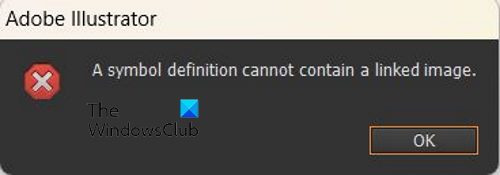
סיסמת קבוצת העבודה של Windows
הודעת השגיאה יכולה להיות מאוד מעצבנת, במיוחד כאשר אתה צריך להשתמש בסמל משלך עבור הפרויקט שלך. אולי כבר ניקית את העיצוב ואתה לא רוצה לעשות מחדש את התמונה שבה אתה רוצה להשתמש כסמל. ייתכן ששילמת עבור התמונה שבה אתה משתמש כסמל, אז אתה צריך שהיא תעבוד. ישנן מספר דרכים לפתור בעיה זו ודרך למזער את התרחשות השגיאה הזו.
השתמש ב-Image Trace
התיקון הראשון שאתה יכול לנסות אם אתה מקבל שגיאה זו ב-Illustrator הוא מעקב אחר התמונה. איתור תמונות הוא כלי ב-Illustrator שניתן להשתמש בו כדי להמיר תמונות מפת סיביות לתמונות וקטוריות. מעקב תמונה יכול לשמש גם להפרדת תמונות לקבוצות צבע לעריכת צבע קלה או הסרת רקע. מעקב אחר תמונות הוא נהדר גם כאשר אתה רוצה להוסיף או להסיר אלמנטים מתמונות. במקרה זה, לא תעשה שום דבר לתמונה בעת שימוש במעקב אחר תמונה. אתה עושה מעקב אחר תמונה על תמונה, ולאחר מכן כשהיא הושלמה, אתה מעביר את התמונה לפלטת הסמלים.
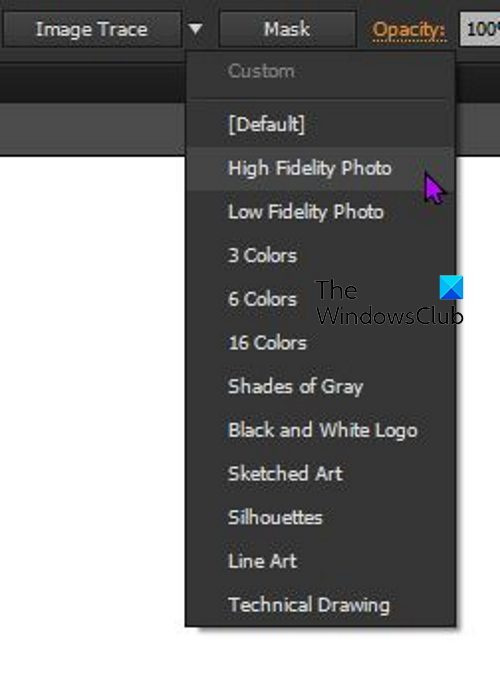 כדי להשתמש במעקב אחר תמונה בתמונה עם שגיאת קישור, בחר את התמונה, עבור לשורת התפריטים העליונה ובחר בחץ הנפתח לצד מעקב תמונה. פשוט בחר תמונה באיכות גבוהה. תמונה באיכות גבוהה האפשרות Image Trace מיועדת לתמונות צבעוניות, אך במקרה זה, מכיוון שלא תהיה עריכה, ניתן להשתמש בה בכל תמונה, ללא קשר לצבע. כאשר מעקב התמונה הושלם, בחר את התמונה וגרור אותה לפלטת הסמלים.
כדי להשתמש במעקב אחר תמונה בתמונה עם שגיאת קישור, בחר את התמונה, עבור לשורת התפריטים העליונה ובחר בחץ הנפתח לצד מעקב תמונה. פשוט בחר תמונה באיכות גבוהה. תמונה באיכות גבוהה האפשרות Image Trace מיועדת לתמונות צבעוניות, אך במקרה זה, מכיוון שלא תהיה עריכה, ניתן להשתמש בה בכל תמונה, ללא קשר לצבע. כאשר מעקב התמונה הושלם, בחר את התמונה וגרור אותה לפלטת הסמלים.
אפשרויות מעקב אחר תמונות מסוימות משנות את התמונה, אז היזהר. ליתר בטחון, פשוט היצמד לאפשרות High Fidelity Photo.
פתח תמונה מאילוסטרייטור
דרך נוספת להתמודד עם השגיאה באילוסטרייטור היא לפתוח את אילוסטרייטור ולפתוח את התמונה משם.
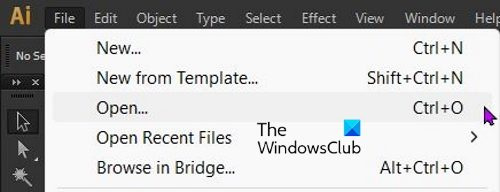
פשוט פתח את Illustrator ועבור אל קוֹבֶץ לאחר מכן לִפְתוֹחַ או לחץ Ctrl + О .
חלונות 10 מגדירים זמן באופן אוטומטי
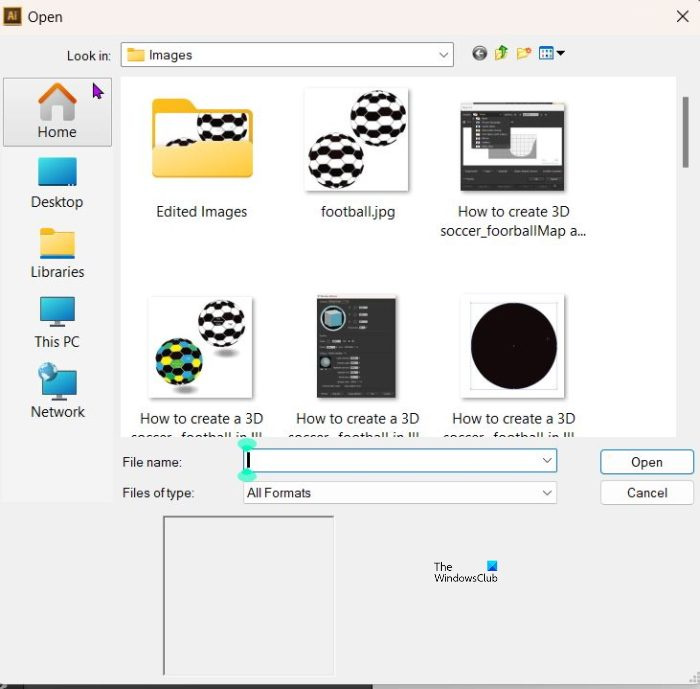
תיבת דו-שיח פתח תופיע, מצא את התמונה הרצויה ולחץ לִפְתוֹחַ . לאחר מכן תוכל לנסות להוסיף את התמונה לפלטת התווים. זה אמור למנוע את התרחשות השגיאה. פתיחת התמונות שבהן תשתמש לסמלים מ-Illustrator היא נהדרת כדי למנוע טעות זו.
אל תגרור ושחרר תמונות לתוך Illustrator
הגדרת הסמל אינה יכולה להכיל תמונה משויכת השגיאה במקרים מסוימים מתרחשת כאשר תמונות שישמשו עבור דמות נגררות אל Illustrator. גרירת תמונות ל-Illustrator למטרות אחרות בדרך כלל לא גורמת לשגיאות אלא אם התמונה נשלחה אליך דרך WhatsApp ואילוסטרייטור לא יכול לזהות אותה. שימו לב שלא כל התמונות שנגררות יגררו שגיאה כאשר הן משמשות כסמלים, אולם השגיאה מתרחשת בעיקר בעת גרירת תמונות.
חלונות 10 yourphone.exe
אין סיבה ברורה מדוע אילוסטרייטור יראה את התמונה שתגרור ושחרר לשם כתמונה מקושרת, גם אם לא. אילוסטרייטור יעבוד עם התמונה למטרות אחרות, אך ישליך שגיאה ברגע שתנסה להשתמש בה כסמל. סמלים קשורים כאשר אתה משתמש בהם, הם קשורים ליצירת האמנות שאתה משתמש בהם. עם זאת, זו הסיבה שניתן להשתמש בהם על מספר תמונות. זה לא מסביר מדוע מתייחסים לתמונה הנגררת כמקושרת.
באילו מקרים לא תהיה שגיאה
כאשר אתה יוצר תמונות משלך לשימוש כסמלים, בדרך כלל אין שגיאות. לא תמיד ניתן ליצור תמונות מותאמות אישית לשימוש כדמויות, לכן עדיף לפעול לפי ההנחיות למעלה.
לקרוא: כיצד ליצור צללית באילוסטרייטור.
מהי תמונה מקושרת באילוסטרייטור?
כאשר תמונה מקושרת, זה אומר ש-Illustrator מקשר לקובץ תמונה איפשהו במחשב שלך. ברגע שקובץ Illustrator מופרד מהתמונה, הוא לא יהיה גלוי יותר או משויך לקובץ העבודה הזה.
כיצד לבטל קישור בין תמונה לדמות באילוסטרייטור?
כאשר אתה משתמש בתמונה כסמל, היא הופכת להיות מקושרת לתמונה בפלטת הסמלים. אתה יכול ללחוץ ימני על התמונה ולבחור שברו את הקישור עם הסמל.
האם הסמלים שאני מוסיף לפלטת הסמלים זמינים לכל המסמכים?
כאשר אתה מציב סמלים בלוח הסמלים ב-Illustrator, הם זמינים רק למסמך שבו הם נוספו. כדי להפוך אותו לזמין למסמכים אחרים, יהיה צורך למקם אותו בספריית סמלים.















